Windows8下使用旧版的任务管理器
摘要:方法一:1、进入桌面后,使用快捷键Win+X,出现如下图所示界面;2、点击运行3、在弹出的窗口输入TASKMGR(大小写均可),点击确定4、...
方法一:
1、进入桌面后,使用快捷键Win+X,出现如下图所示界面;
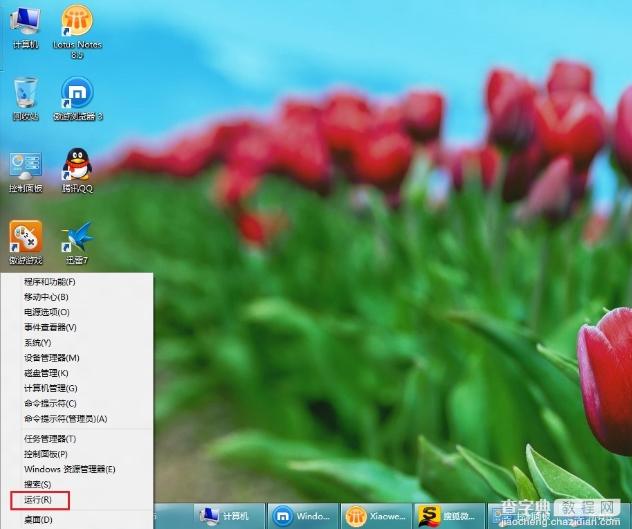
2、点击运行
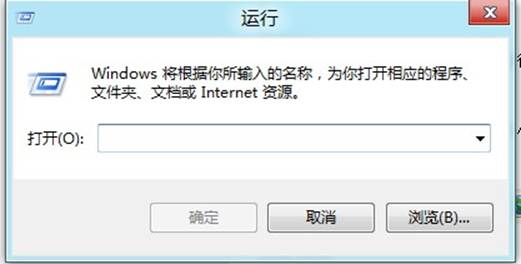
3、在弹出的窗口输入TASKMGR(大小写均可),点击确定
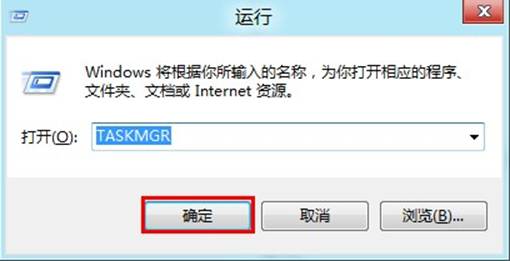
4、打开旧版任务管理器。
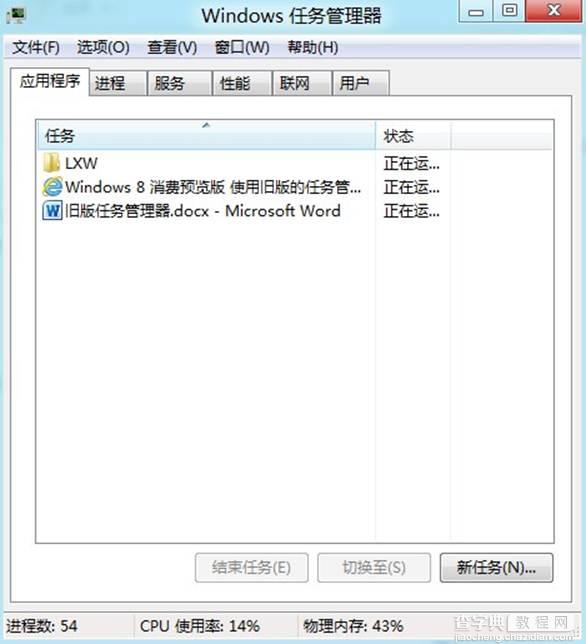
方法二:
1、在桌面按Win+R键,直接打开运行提示符;
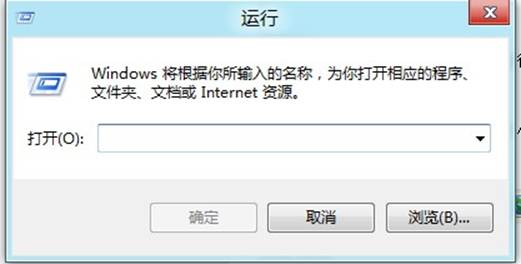
2、在弹出的窗口输入TASKMGR(大小写均可),点击确定
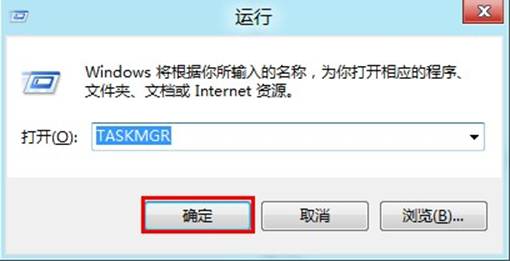
3、即可打开旧版任务管理器。
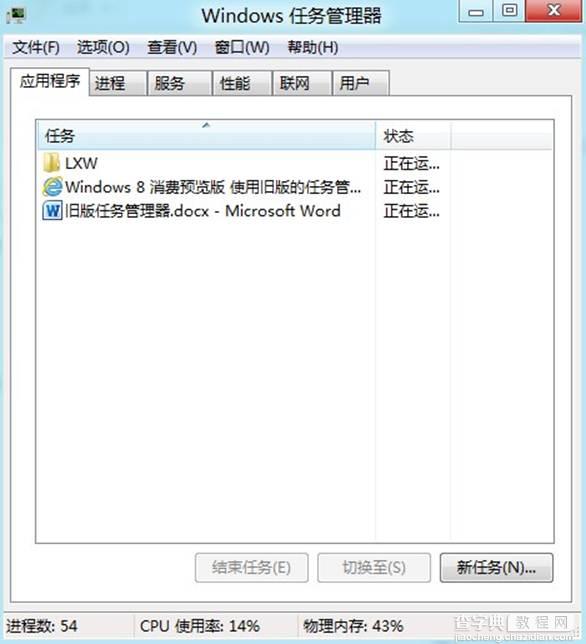
【Windows8下使用旧版的任务管理器】相关文章:
★ Win10系统任务管理没有explorer.exe进程怎么办
